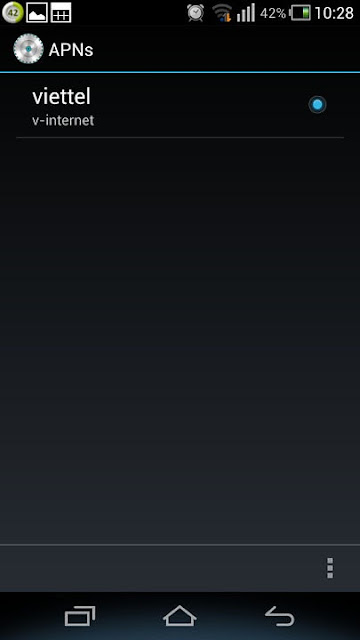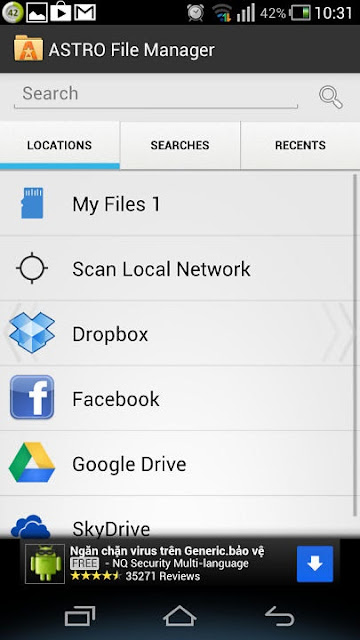1- Những bước cơ bản đầu tiên cần làm đầu tiên khi sử dụng điện thoại Sky:
-
Add số lên sim: bước này sẽ giúp chúng ta có thể nhắn tin, gọi điện đầy
đủ. Nếu không làm bước này thì máy bạn sẽ không gửi tin nhắn đi được,
không hiển thị call logs,… vậy cách làm như sau:
o Bạn lắp sim lên một chiếc điện thoại Iphone bất kì
o Sau khi máy nhận sim, vào Settings >> Phone >> My Number
o Bạn đánh số điện thoại của mình vào, thay số 0 ở đầu thành +84
Ví dụ như 01234… >> +841234
o Bấm Save và lắp lại sim vào điện thoại SKY, việc này chỉ cần làm 1 lần với 1 sim
- Cách cài đặt 3G
o Đầu tiên bạn cần cài đặt 3G cho sim của mình
o
Vào Settings >> System >> More >> Mobile Networks
>> Nework Settings >> Access Point Names >> Menu
>> New APN
o Nhập các thông số cài đặt sau tương ứng với nhà mạng mà bạn sử dụng
Viettel:
• APN: v-internet
• Username: (bỏ trống)
• Password: (bỏ trống)
Vinaphone:
• APN: m3-mms
• Username: mms
• Password: mms
Mobiphone:
• APN: m-wap
• Username: mms
• Password: mms
o Bấm Menu >> Save >> Bấm nút tròn bên phải để kích hoạt
o Kéo thanh Notifications >> bật Data để sử dụng 3G
2- Thay đổi màn hình khóa:
Màn
hình khóa là nơi đầu tiên bạn nhìn thấy khi bạn bật máy lên. Rất may là
hãng SKY đã tùy biến cho chúng ta rất nhiều kiểu mở khóa và các ứng
dụng mà ta có thể tùy chọn sao cho phù hợp với nhu cầu bản thân.
Bước đầu vào Setting >> Display >> Hold
Ở
ô Lock Generic, ta sẽ có các chế độ mở khóa, từ cấp độ đơn giản (None)
cho đến các loại có mật khẩu. Trong những tùy chọn này, chế độ Face
Unlock là một tính năng mở khóa bằng khuôn mặt – chỉ có từ các bản 4.0
trở lên.
Để
cài đặt ta bấm Set It Up >> Continue >> Continue >>
Cười thật tươi và nhìn thẳng vào Camera thôi >> Continue >>
Chọn chế độ dự phòng nếu máy không nhận diện được khuôn mặt
3- Thanh Notifications:
Thanh
Notifications là một tính năng vô cùng hữu ích của Android, mỗi hãng
đều có những tùy biến ở đây. Và SKY đã đem lại cho chúng ta những tùy
chỉnh nhanh ngay trên thanh công cụ này.
Ở dòng trên Quick Settings: cho phép ta bật tắt các ứng dụng nhanh
Ở dòng dưới Detail Settings: cho phép ta đi đến cài đặt nhanh tương ứng, ta có thể ẩn dòng này đi bằng cách bấm nút Close
4- Thay đổi giao diện màn hình chủ:
-
Thay hình nền: Để thay hình nền, ta sẽ giữ vào bất kì vị trí trống nào
trên màn hình một lúc, máy sẽ rung nhẹ, ta chọn Wallpaper rồi chọn hình
ảnh ưa thích làm hình nền
-
Thêm/Xóa bớt các trang giao diện: ta sẽ vuốt chụm hai ngón tay lại ngay
trên màn hình nền. Để thêm trang giao diện, ta bấm vào nút +. Để xóa
bớt thì ta sẽ giữ tay vào trang cần xóa rồi di đến thùng rác bên trên.
- Thêm các Widget: Giữ tay vào bất kì chỗ trống trên màn hình, rồi chọn biểu tượng Widget và chọn các Widget ưa thích
5- Tính năng độc quyền của SKY
-
Tính năng nhận diện chuyển động: một tính năng vô cùng độc đáo mà chỉ
SKY mới có, đậm tính chất show hàng cho anh em hàng xóm xem lác mắt.
Trước
hết ta phải bật tính năng này trong Notifications, có tên là Motion
Recognition, rồi vào phần cài đặt tương ứng bên dưới. Ta có thể thấy là
tính năng này có thể dùng trong trình Music, Gallery, Message Box và
phần Call.
Bước
tiếp theo để thử tính năng này, ta thử vào trong Gallery, chọn một ảnh
bất kì và từ từ biểu diễn “Thái Cực Quyền”, đưa nhẹ tay từ trái qua
phải, ngược lại và hãy xem điều kì diệu nhé!
Lưu
ý là tính năng này hoạt động trong đúng các ứng dụng nêu trên nhé, ví
dụ như khi bạn vào Gallery thông qua ứng dụng Camera thì không nhận đâu,
bắt buộc vào đúng Gallery đấy.
-
Tính năng Secret View: đây là một tính năng bảo mật khá lạ lẫm. Khi
đang dùng điện thoại mà người bên cạnh cứ nhòm ngó vào màn hình, bạn cảm
thấy khó chịu. Hãy bật tính năng này lên và cười thầm: “Giỏi nhìn nữa
đê, kakaka!!!!!!!”
Để
bật tính năng này lên, ta kéo thanh Notifications xuống và bật Secret
View lên. Bạn hãy thử để nghiêng máy và kiểm tra, góc nhìn của màn hình
giảm xuống rõ rệt, chỉ có nhìn trực diện mới có thể thấy được màn hình
Để tắt tính năng này, ta làm tương tự như lúc bật lên nhé!
-
Chế độ Simple Mode: đây là một chế độ màn hình mà các ứng dụng, biểu
tượng được thiết kế to hơn, trực quan giúp cho việc sử dụng dễ dàng hơn,
thích hợp cho những người mới làm quen với SKY. Để bật chế độ này, ta
vào Settings >> Application >> Mode Change >> Simple
Mode. Để chuyển về chế độ bình thường ta chọn Standard Mode
6- Chỉnh sửa Menu ứng dụng
- Thêm các Tab riêng biệt: bằng cách bấm nút + ở góc trên bên phải, ta sẽ có thêm các Tab để tiện quản lý ứng dụng
-
Di chuyển các ứng dụng: ta sẽ bấm vào hình răng cưa ở góc dưới bên phải
để có thể di chuyển được, giữ tay vào ứng dụng và di chuyển nó đến nơi
bạn mong muốn
-
Giấu bớt các ứng dụng: cũng như trên, sau khi bấm vào hình răng cưa, ta
sẽ thấy có một hình răng cưa ở bên trên các ứng dụng, bấm vào đó và
chọn Hide. Ứng dụng đó không bị mất đi hoàn toàn mà chỉ bị ẩn đi. Để làm
hiện lại, ta bấm vào nút Menu bên dưới màn hình và chọn View Hidden
Apps và chọn Unhide đối với từng ứng dụng.
7- Sử dụng tính năng đa nhiệm:
- Nút Đa nhiệm chính là nút ngoài cùng bên trái trên thanh dock bên dưới. Khi bấm vào ta sẽ thấy các ứng dụng đang chạy ngầm.
- Để tắt chúng đi, ta gạt ứng dụng đó sang bên trái
8- Cách thêm các tài khoản
-
Android là hệ điều hành của Google. Do đó, để sử dụng đầy đủ các tính
năng của máy thì ta phải đăng nhập tài khoản Gmail vào máy. Đầu tiên ta
vào Settings >> System >> Acccounts & Sync >> Add
Account >> Google
-
Trong một máy ta có thể đăng nhập nhiều tài khoản Gmail, Yahoo,
Facebook, Exchange khác nhau. Để xóa bớt tài khoản trong máy, ta chọn
tài khoản cần xóa >> Menu >> Remove Account >> Remove
Account
9- Cách cài đặt phần mềm
- Trên Android, ta có thể cài đặt phần mềm lên điện thoại thông qua 2 cách
o Cách 1: Cài đặt từ Play Store (yêu cầu có tài khoản Gmail)
Vào ứng dụng Play Store trong Menu
o Cách 2: Cài đặt từ file .APK
Vào Menu >> System >> Security >> tick chọn Unknown Sourecs
Tìm file game, ứng dụng đuôi .APK trên mạng
Kết nối điện thoại với máy tính và copy file .APK vào thư mục bất kì
Cài đặt một phần mềm truy xuất file trên điện thoại như Astro
10- Đồng bộ danh bạ:
Đối với các điện thoại dùng hệ điều hành Android, ta có thể đồng bộ danh bạ với điện thoại bằng nhiều cách khác nhau:
- Từ Sim:
o Vào Contacts >> Menu >> Import/Export >> Usim card contacts
o Chọn tài khoản mà bạn muốn lưu danh bạ sau khi đồng bộ danh bạ vào máy
o Chọn Select All >> Copy hoặc Move
- Từ Gmail: Các danh bạ trên Gmail sẽ tự động được đồng bộ vào trong Contacts sau khi đăng nhập tài khoản Gmail
- Từ file .VCF:
o Vào Contacts >> Menu >> Import/Export >> Import contacts
o Chọn tài khoản mà bạn muốn lưu danh bạ sau khi đồng bộ danh bạ vào máy
o Chọn bộ nhớ mà bạn đã lưu Phone hoặc SD card
o Máy sẽ tự động tìm kiếm các file .VCF có trong bộ nhớ bạn chọn
- Thường xuyên cập nhật các phiên bản phần mềm lên mới nhất để tối ưu hóa
- Mua thêm pin phụ cùng với dock sạc
- Dùng pin đúng cách, hạn chế vừa sạc vừa sử dụng, cất pin nơi mát mẻ để bảo quản pin